แก้ไข Fallout 76 ตัดการเชื่อมต่อจากเซิร์ฟเวอร์
เผยแพร่แล้ว: 2021-10-05
Fallout 76 เป็นเกมแอคชั่นเล่นตามบทบาทผู้เล่นหลายคนยอดนิยมที่ Bethesda Studios เปิดตัวในปี 2018 เกมนี้มีให้บริการบน Windows PC, Xbox One และ Play Station 4 และถ้าคุณชอบเกมซีรีย์ Fallout คุณจะสนุกกับการเล่น อย่างไรก็ตาม ผู้เล่นหลายคนรายงานว่าเมื่อพยายามเปิดเกมบนคอมพิวเตอร์ของตน Fallout 76 ถูกตัดการเชื่อมต่อจากข้อผิดพลาดของเซิร์ฟเวอร์ Bethesda Studios อ้างว่าปัญหาเกิดขึ้นเนื่องจากเซิร์ฟเวอร์โอเวอร์โหลด ส่วนใหญ่น่าจะเกิดจากผู้เล่นหลายคนพยายามเข้าถึงมันในเวลาเดียวกัน หากคุณประสบปัญหาเดียวกัน อาจมีปัญหากับการตั้งค่าพีซีหรือการเชื่อมต่ออินเทอร์เน็ต เรานำคำแนะนำที่สมบูรณ์แบบมาให้คุณซึ่งจะสอนให้คุณ แก้ไข Fallout 76 ที่ตัดการเชื่อมต่อจากข้อผิดพลาดของเซิร์ฟเวอร์ ดังนั้นอ่านต่อ!

สารบัญ
- วิธีแก้ไข Fallout 76 ที่ถูกตัดการเชื่อมต่อจากเซิร์ฟเวอร์
- วิธีที่ 1: รีสตาร์ท/รีเซ็ตเราเตอร์ของคุณ
- วิธีที่ 2: รีเซ็ต Windows Sockets เพื่อแก้ไข Fallout 76
- วิธีที่ 3: ปิดแอปที่ใช้แบนด์วิดท์เครือข่าย
- วิธีที่ 4: อัปเดตไดรเวอร์เครือข่าย
- วิธีที่ 5: ดำเนินการล้าง DNS และต่ออายุ IP
- วิธีที่ 6: เปลี่ยนเซิร์ฟเวอร์ DNS เพื่อแก้ไข Fallout 76 ที่ยกเลิกการเชื่อมต่อจาก Server
วิธีแก้ไข Fallout 76 ที่ถูกตัดการเชื่อมต่อจากเซิร์ฟเวอร์
โชคดีที่มีวิธีการมากมายที่สามารถแก้ไข Fallout 76 ที่ไม่ได้เชื่อมต่อจากข้อผิดพลาดของเซิร์ฟเวอร์บนพีซี แต่ก่อนที่จะดำเนินการแก้ไขปัญหาใดๆ จะเป็นการดีที่สุดที่จะตรวจสอบว่าเซิร์ฟเวอร์ Fallout ประสบปัญหาไฟดับหรือไม่ ทำตามขั้นตอนด้านล่างเพื่อตรวจสอบการหยุดทำงานของเซิร์ฟเวอร์
1. ตรวจสอบหน้า Facebook อย่างเป็นทางการและหน้า Twitter ของ Fallout เพื่อดูประกาศเกี่ยวกับการหยุดทำงานของเซิร์ฟเวอร์
2. คุณสามารถตรวจสอบเว็บไซต์อย่างเป็นทางการสำหรับประกาศการอัพเดทใด ๆ
3. ค้นหาหน้าแฟนเพจ เช่น Fallout News หรือกลุ่มแชทที่แชร์ข่าวสารและข้อมูลที่เกี่ยวข้องกับเกม เพื่อดูว่าผู้ใช้รายอื่นกำลังประสบปัญหาที่คล้ายกันหรือไม่
หากเซิร์ฟเวอร์ Fallout 76 กำลังประสบปัญหาหยุดทำงาน ให้รอจนกว่าเซิร์ฟเวอร์จะกลับมาออนไลน์ จากนั้นจึงเล่นเกมต่อ หากเซิร์ฟเวอร์ทำงานได้ดี ด้านล่างนี้คือวิธีแก้ไขปัญหา Fallout 76 ที่ยกเลิกการเชื่อมต่อจากข้อผิดพลาดของเซิร์ฟเวอร์
หมายเหตุ: วิธีแก้ปัญหาที่กล่าวถึงในบทความนี้เกี่ยวข้องกับเกม Fallout 76 บน Windows 10 PC
วิธีที่ 1: รีสตาร์ท/รีเซ็ตเราเตอร์ของคุณ
เป็นไปได้ค่อนข้างมากที่การเชื่อมต่อเครือข่ายที่ไม่เสถียรหรือไม่เหมาะสมอาจเป็นคำตอบว่าทำไม Fallout 76 ถูกตัดการเชื่อมต่อจากข้อผิดพลาดของเซิร์ฟเวอร์เกิดขึ้นขณะเปิดเกม ดังนั้น ให้ทำตามขั้นตอนด้านล่างเพื่อรีสตาร์ทหรือรีเซ็ตเราเตอร์ของคุณ
1. ปิดและถอดปลั๊กเราเตอร์ของคุณ ออกจากเต้ารับบนผนัง
2. เสียบ กลับเข้าไป ใหม่หลังจากผ่านไป 60 วินาที
3. จากนั้น เปิดเครื่อง และ รอ ให้ไฟแสดงสถานะอินเทอร์เน็ต กะพริบ
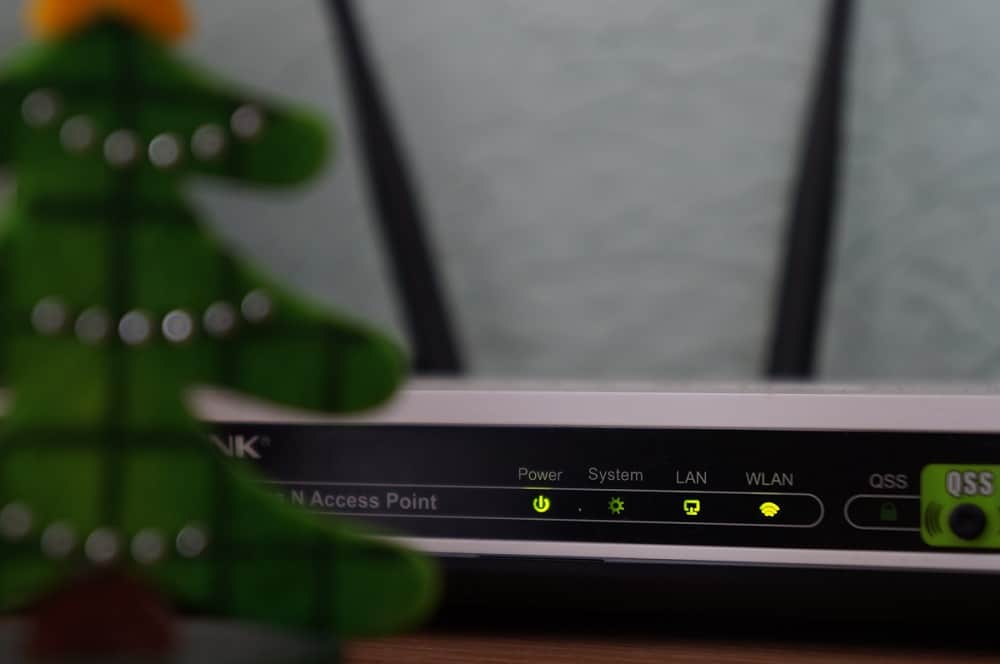
4. ตอนนี้ เชื่อมต่อ WiFi ของคุณและ เปิด เกม
ตรวจสอบว่า Fallout 76 ถูกตัดการเชื่อมต่อจากข้อผิดพลาดของเซิร์ฟเวอร์หรือไม่ หากข้อผิดพลาดปรากฏขึ้นอีกครั้ง ให้ทำตามขั้นตอนต่อไปเพื่อรีเซ็ตเราเตอร์ของคุณ
5. ในการรีเซ็ตเราเตอร์ของคุณ ให้กดปุ่ม รีเซ็ต/RST บนเราเตอร์ของคุณสองสามวินาทีแล้วลองทำตามขั้นตอนด้านบนอีกครั้ง
หมายเหตุ: หลังจากรีเซ็ต เราเตอร์จะเปลี่ยนกลับเป็นการตั้งค่าเริ่มต้นและรหัสผ่านการตรวจสอบสิทธิ์

วิธีที่ 2: รีเซ็ต Windows Sockets เพื่อแก้ไข Fallout 76
Winsock เป็นโปรแกรม Windows ที่จัดการข้อมูลบนพีซีของคุณซึ่งใช้โดยโปรแกรมสำหรับการเข้าถึงอินเทอร์เน็ต ดังนั้น ข้อผิดพลาดในแอปพลิเคชัน Winsock อาจทำให้ Fallout 76 ตัดการเชื่อมต่อจากข้อผิดพลาดของเซิร์ฟเวอร์ ทำตามขั้นตอนด้านล่างเพื่อรีเซ็ต Winsock และอาจแก้ไขปัญหานี้ได้
1. พิมพ์ Command Prompt ในแถบ ค้นหาของ Windows เลือก Run as administrator ดังที่แสดงด้านล่าง
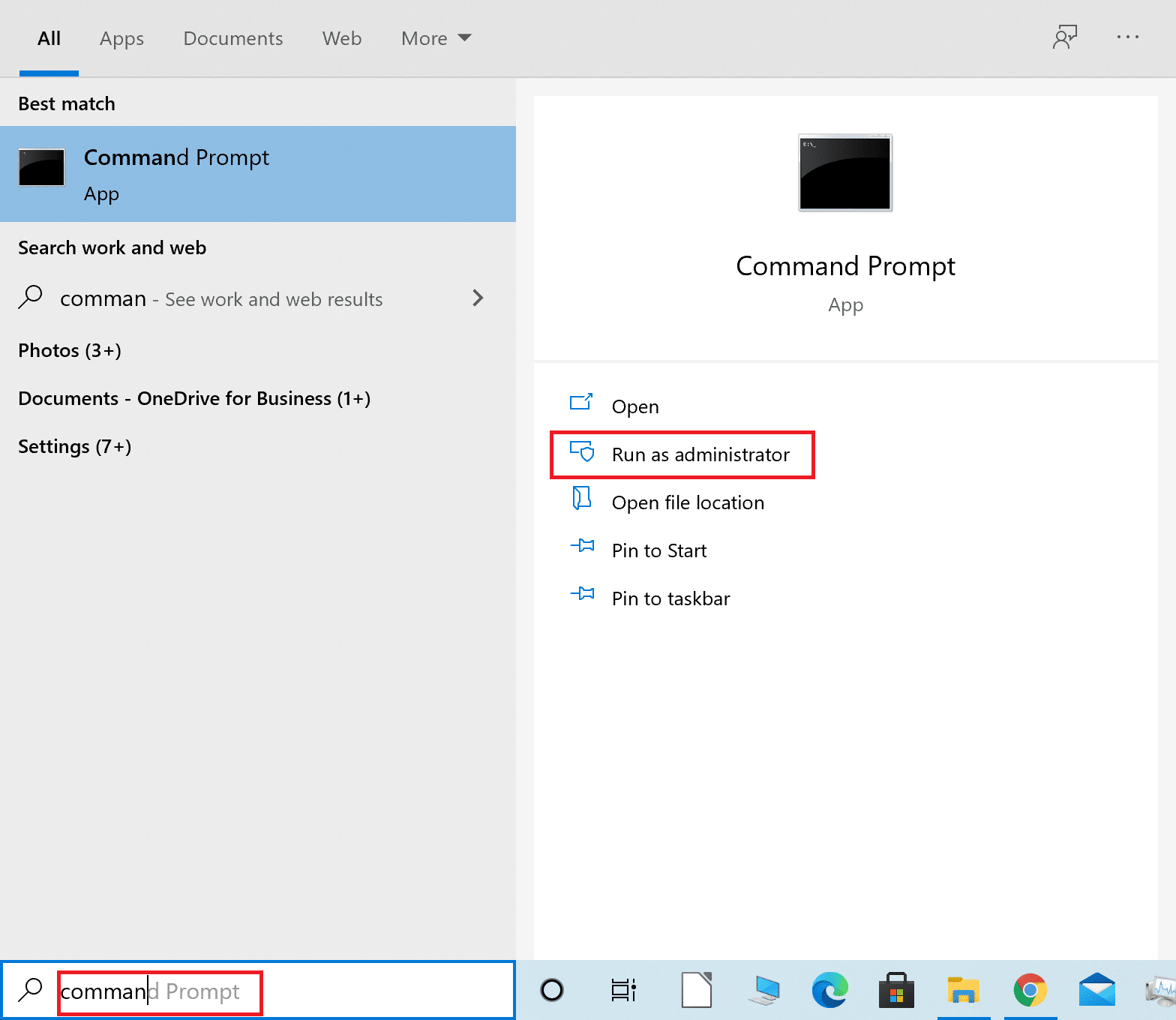
2. จากนั้นพิมพ์คำสั่ง netsh winsock reset ในหน้าต่าง Command Prompt และกดปุ่ม Enter เพื่อเรียกใช้คำสั่ง
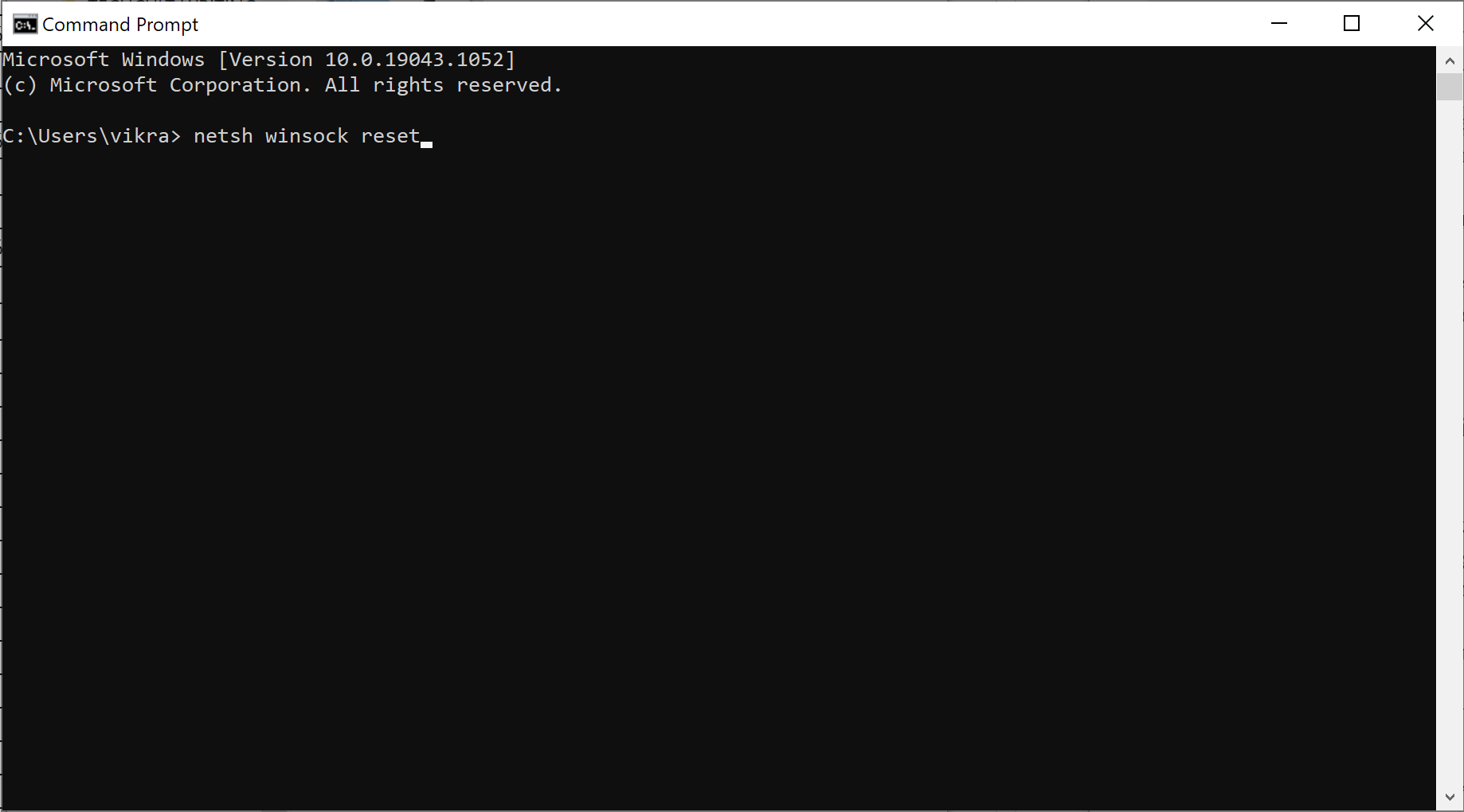
3. หลังจากที่รันคำสั่งสำเร็จแล้ว ให้ รีสตาร์ทพีซีของคุณ
ตอนนี้ เปิดเกมและดูว่าคุณสามารถแก้ไข Fallout 76 ที่ตัดการเชื่อมต่อจากข้อผิดพลาดของเซิร์ฟเวอร์ได้หรือไม่ หากคุณยังคงมีข้อผิดพลาด คุณจะต้องปิดแอปพลิเคชันอื่นๆ ทั้งหมดบนพีซีของคุณซึ่งกำลังใช้แบนด์วิดท์อินเทอร์เน็ตจนหมด ดังที่อธิบายไว้ด้านล่าง
อ่านเพิ่มเติม: วิธีเรียกใช้ Fallout 3 บน Windows 10
วิธีที่ 3: ปิดแอปที่ใช้แบนด์วิดท์เครือข่าย
มีแอปพลิเคชันต่างๆ ที่ทำงานอยู่บนพื้นหลังคอมพิวเตอร์ของคุณ แอปพื้นหลังเหล่านั้นในคอมพิวเตอร์ของคุณอาจใช้แบนด์วิดท์ของเครือข่าย นี่อาจเป็นอีกสาเหตุหนึ่งที่ทำให้ Fallout 76 ถูกตัดการเชื่อมต่อจากข้อผิดพลาดของเซิร์ฟเวอร์ ดังนั้นการปิดแอปพื้นหลังที่ไม่ต้องการเหล่านั้นอาจแก้ไขข้อผิดพลาดนี้ได้ แอปพลิเคชันเช่น OneDrive, iCloud และเว็บไซต์สตรีมมิ่ง เช่น Netflix, YouTube และ Dropbox อาจใช้แบนด์วิดท์จำนวนมาก ต่อไปนี้คือวิธีปิดกระบวนการพื้นหลังที่ไม่ต้องการเพื่อให้มีแบนด์วิดท์เพิ่มเติมสำหรับการเล่นเกม
1. พิมพ์ Task Manager ในแถบ ค้นหาของ Windows ดังที่แสดง แล้วเปิดใช้งานจากผลการค้นหา
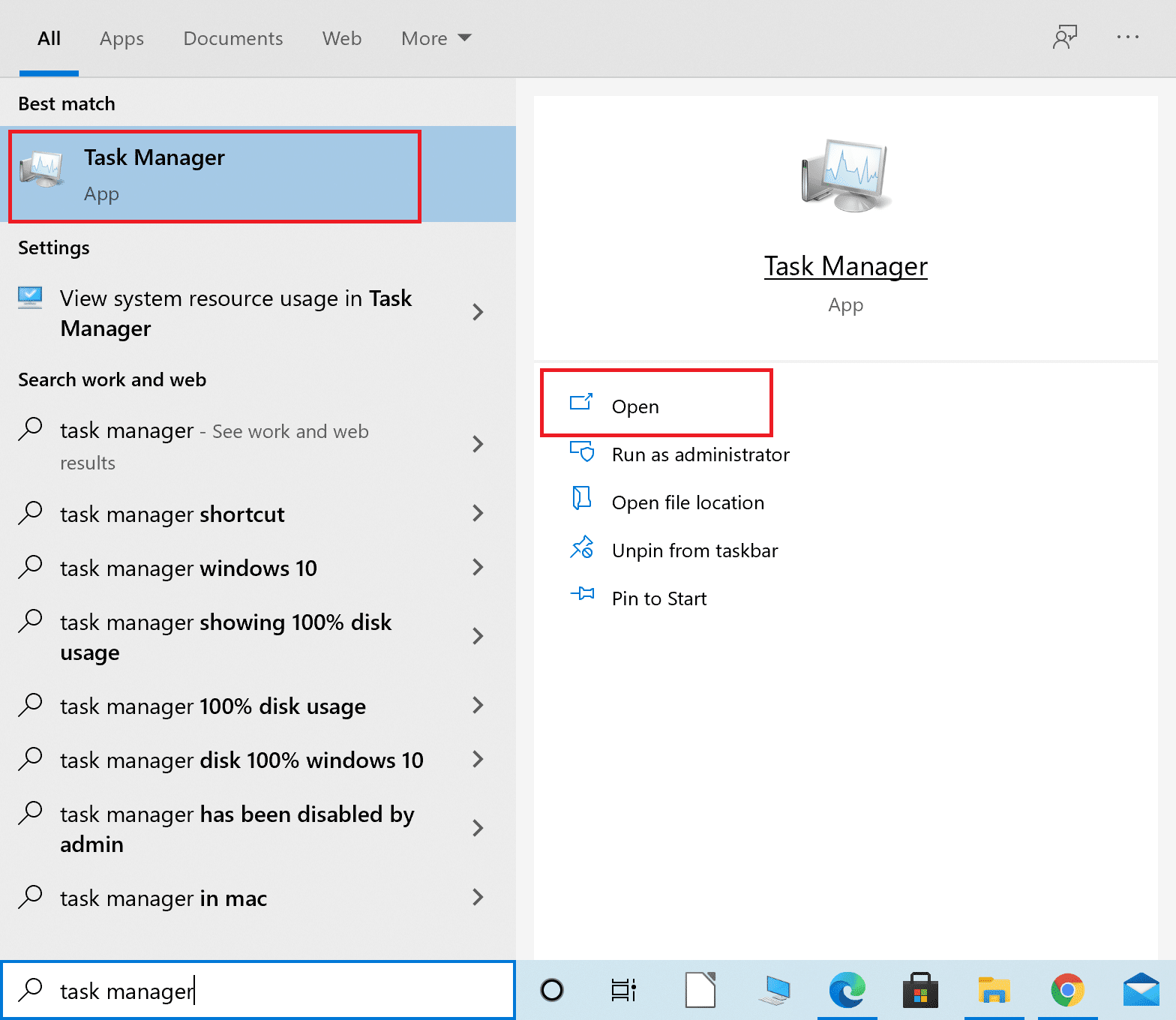
2. ในแท็บ กระบวนการ ภายใต้ส่วน แอป ให้คลิกขวาที่ แอป โดยใช้การเชื่อมต่อเครือข่ายของคุณ
3. จากนั้น คลิกที่ End Task เพื่อปิดโปรแกรมดังที่แสดงด้านล่าง
หมายเหตุ: รูปภาพด้านล่างเป็นตัวอย่างการปิดแอป Google Chrome


4. ทำซ้ำขั้นตอน สำหรับแอพที่ไม่ต้องการอื่น ๆ โดยใช้การเชื่อมต่ออินเทอร์เน็ต
ตอนนี้เปิดเกมและดูว่า Fallout 76 ถูกตัดการเชื่อมต่อจากข้อผิดพลาดของเซิร์ฟเวอร์หรือไม่ หากข้อผิดพลาดปรากฏขึ้นอีก คุณสามารถอัปเดตไดรเวอร์เครือข่ายได้โดยทำตามวิธีถัดไป
วิธีที่ 4: อัปเดตไดรเวอร์เครือข่าย
หากไดรเวอร์เครือข่ายที่ติดตั้งบนเดสก์ท็อป/แล็ปท็อป Windows ของคุณล้าสมัย Fallout 76 จะมีปัญหาในการเชื่อมต่อกับเซิร์ฟเวอร์ ทำตามขั้นตอนที่กำหนดเพื่ออัปเดตไดรเวอร์เครือข่ายของคุณ
1. ค้นหา Device Manage r ในแถบ ค้นหาของ Windows เลื่อนเมาส์ไปที่ Device Manager แล้ว คลิก Open ตามภาพประกอบด้านล่าง
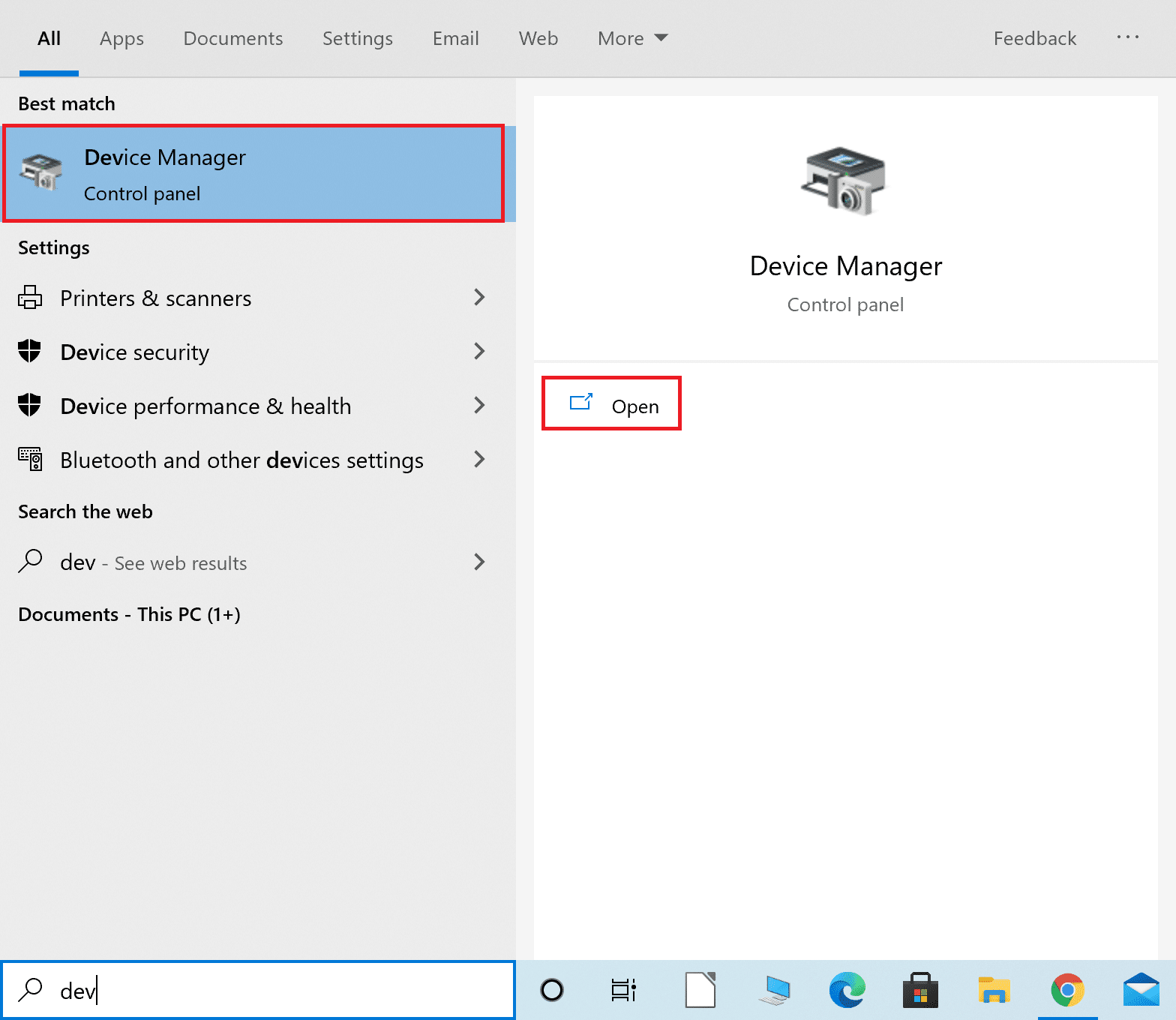
2. จากนั้น คลิกที่ ลูกศรชี้ลง ข้าง Network adapters เพื่อขยาย
3. คลิกขวาที่ ไดรเวอร์เครือข่าย และคลิก อัปเดตไดรเวอร์ ดังที่แสดง
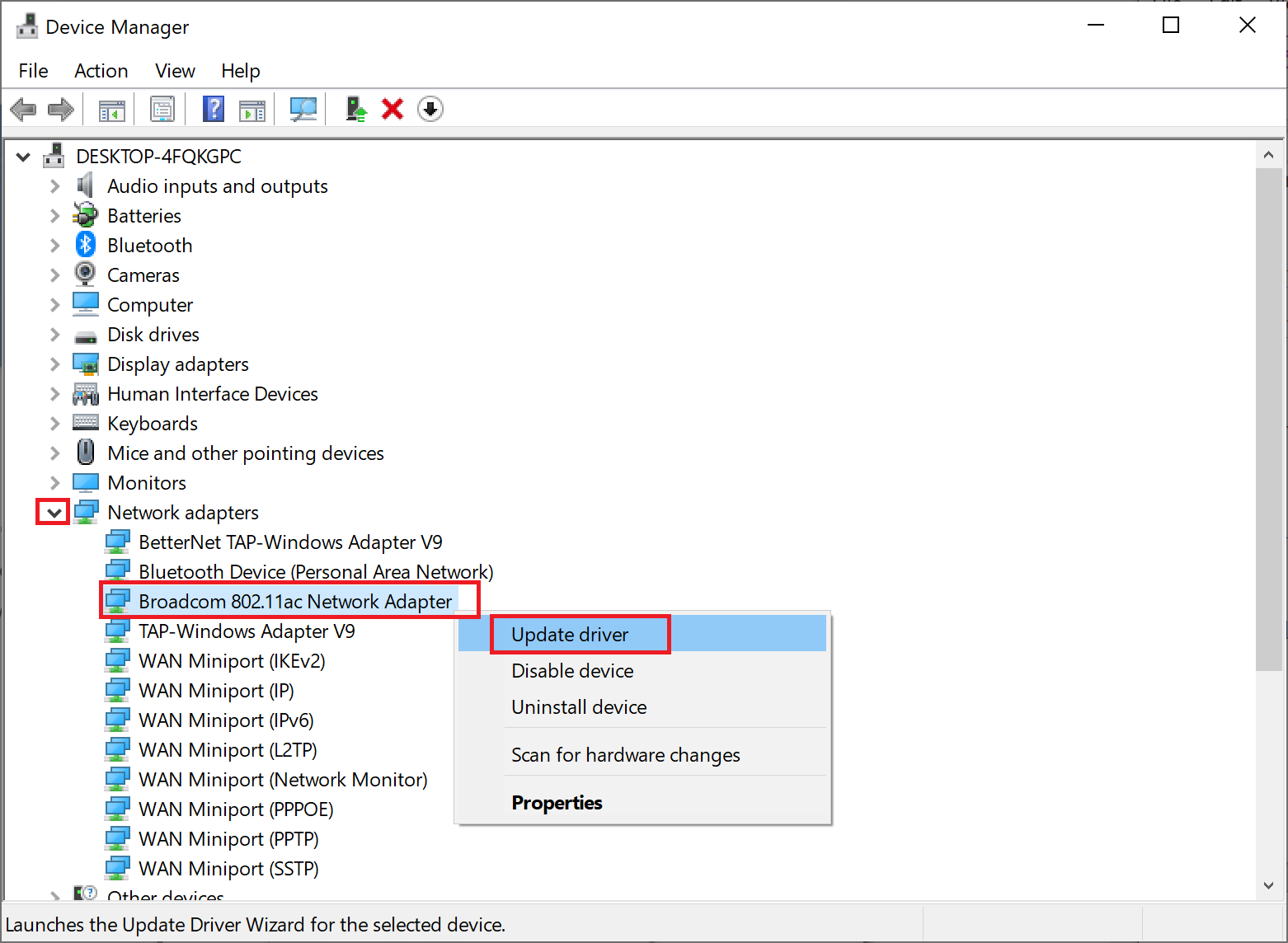
4. ในหน้าต่างป๊อปอัป ให้คลิกที่ตัวเลือกแรกที่ชื่อ ค้นหาอัตโนมัติสำหรับไดรเวอร์ ตามที่ไฮไลต์ด้านล่าง
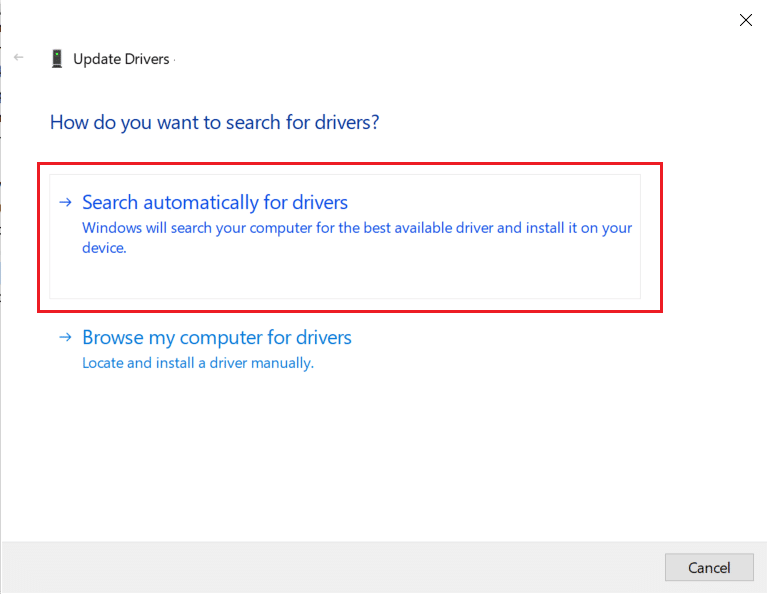
5. Windows จะติดตั้งการอัปเดตที่มีให้โดยอัตโนมัติ รีสตาร์ทพีซีของคุณ หลังการติดตั้ง
ตอนนี้ ตรวจสอบว่าเกม Fallout 76 กำลังเปิดตัวอยู่ หากไม่เป็นเช่นนั้น ให้ลองวิธีถัดไปเพื่อแก้ไข Fallout 76 ที่ตัดการเชื่อมต่อจากข้อผิดพลาดของเซิร์ฟเวอร์
อ่านเพิ่มเติม: แก้ไข Fallout 4 Mods ไม่ทำงาน
วิธีที่ 5: ดำเนินการล้าง DNS และต่ออายุ IP
หากมีปัญหาเกี่ยวกับ DNS หรือที่อยู่ IP บนพีซี Windows 10 ของคุณ อาจทำให้ Fallout 76 ถูกตัดการเชื่อมต่อจากปัญหาเซิร์ฟเวอร์ ด้านล่างนี้เป็นขั้นตอนในการล้าง DNS และต่ออายุที่อยู่ IP เพื่อแก้ไข Fallout 76 ที่ไม่ได้เชื่อมต่อจากข้อผิดพลาดของเซิร์ฟเวอร์
1. เปิด Command Prompt ในฐานะผู้ดูแลระบบ ตามที่อธิบายไว้ใน วิธีที่ 2
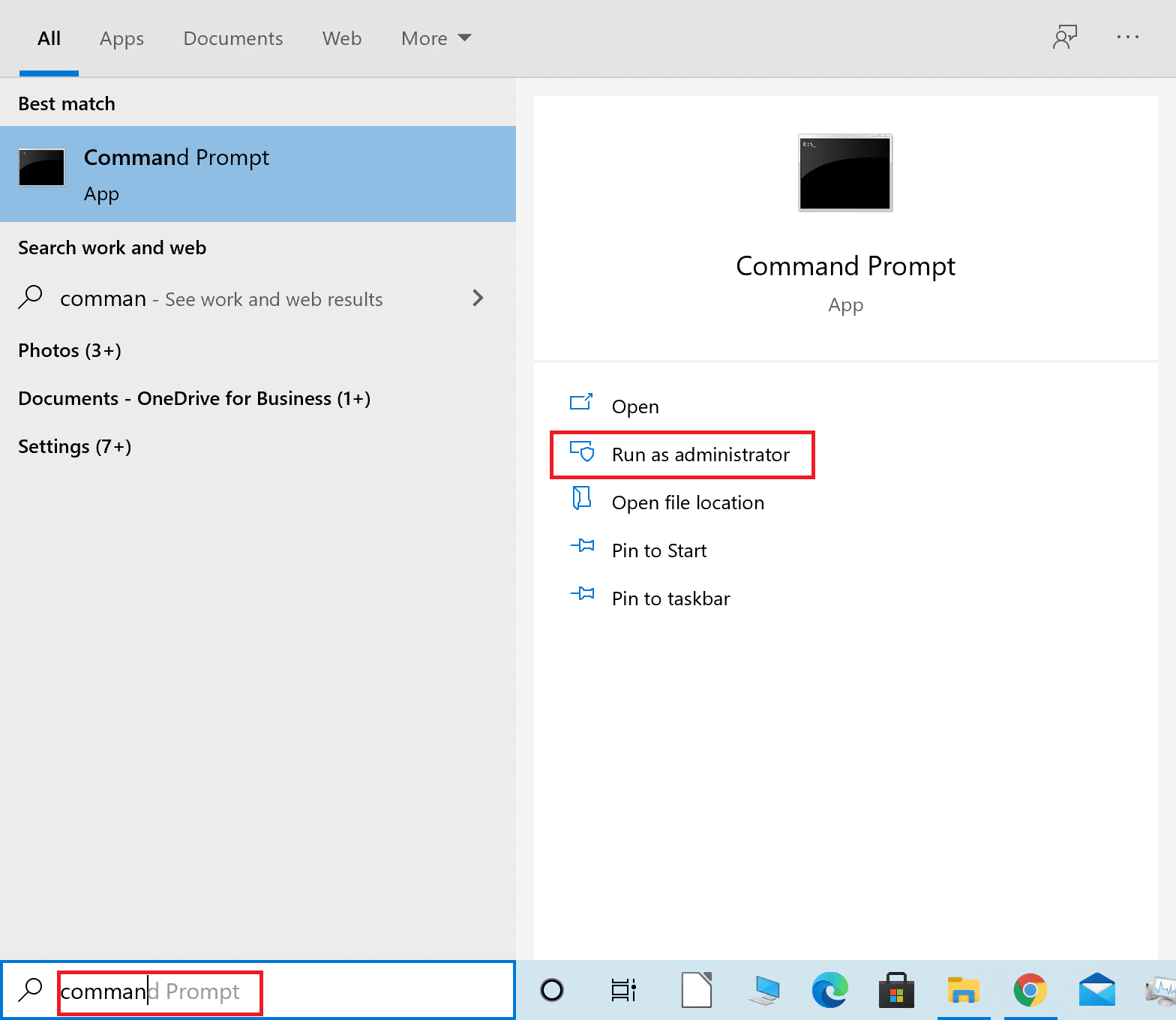
2. พิมพ์ ipconfig /flushdns ในหน้าต่าง Command Prompt แล้วกด Enter เพื่อดำเนินการคำสั่ง
หมายเหตุ: คำสั่งนี้ใช้เพื่อล้าง DNS ใน Windows 10
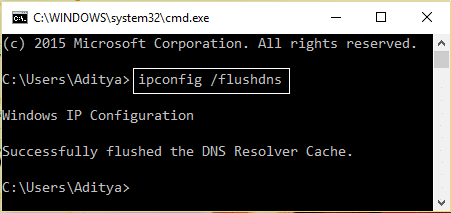
3. เมื่อกระบวนการข้างต้นเสร็จสิ้นแล้ว ให้พิมพ์ ipconfig /release แล้วกดปุ่ม Enter
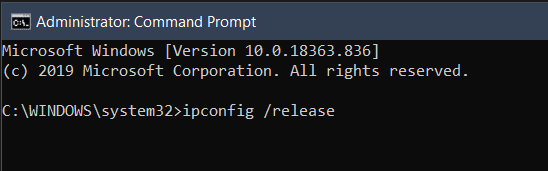
4. จากนั้นพิมพ์ ipconfig/renew แล้วกด Enter เพื่อต่ออายุ IP ของคุณ
ตอนนี้เปิดเกมและตรวจสอบ Fallout 76 ที่ตัดการเชื่อมต่อจากข้อผิดพลาดของเซิร์ฟเวอร์หายไปหรือไม่ หากข้อผิดพลาดยังคงอยู่ ให้ทำตามวิธีถัดไปที่ระบุด้านล่าง
วิธีที่ 6: เปลี่ยนเซิร์ฟเวอร์ DNS เพื่อแก้ไข Fallout 76 ที่ยกเลิกการเชื่อมต่อจาก Server
หาก DNS (ระบบชื่อโดเมน) ที่ผู้ให้บริการอินเทอร์เน็ต (ISP) ของคุณมอบให้นั้นช้าหรือกำหนดค่าไม่ถูกต้อง อาจทำให้เกิดปัญหากับเกมออนไลน์ ซึ่งรวมถึง Fallout 76 ที่ถูกตัดการเชื่อมต่อจากข้อผิดพลาดของเซิร์ฟเวอร์ ทำตามขั้นตอนที่กำหนดเพื่อเปลี่ยนไปใช้เซิร์ฟเวอร์ DNS อื่นและหวังว่าจะสามารถแก้ไขปัญหานี้ได้
1. พิมพ์ แผงควบคุม ในแถบ ค้นหาของ Windows คลิกที่ เปิด ตามภาพด้านล่าง
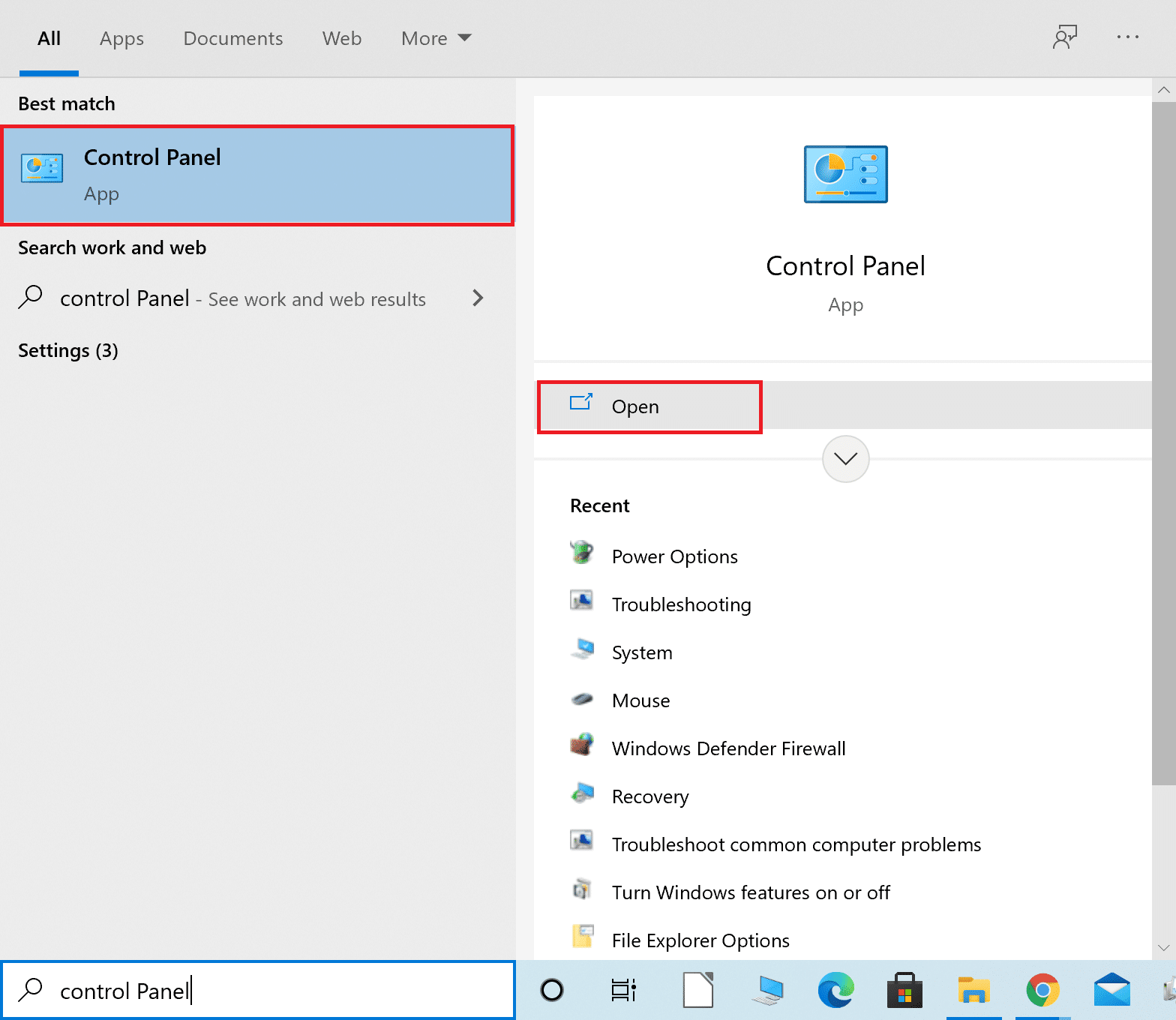
2. ตั้งค่า View by option เป็น Category และคลิกที่ View network status and tasks ดังที่แสดง
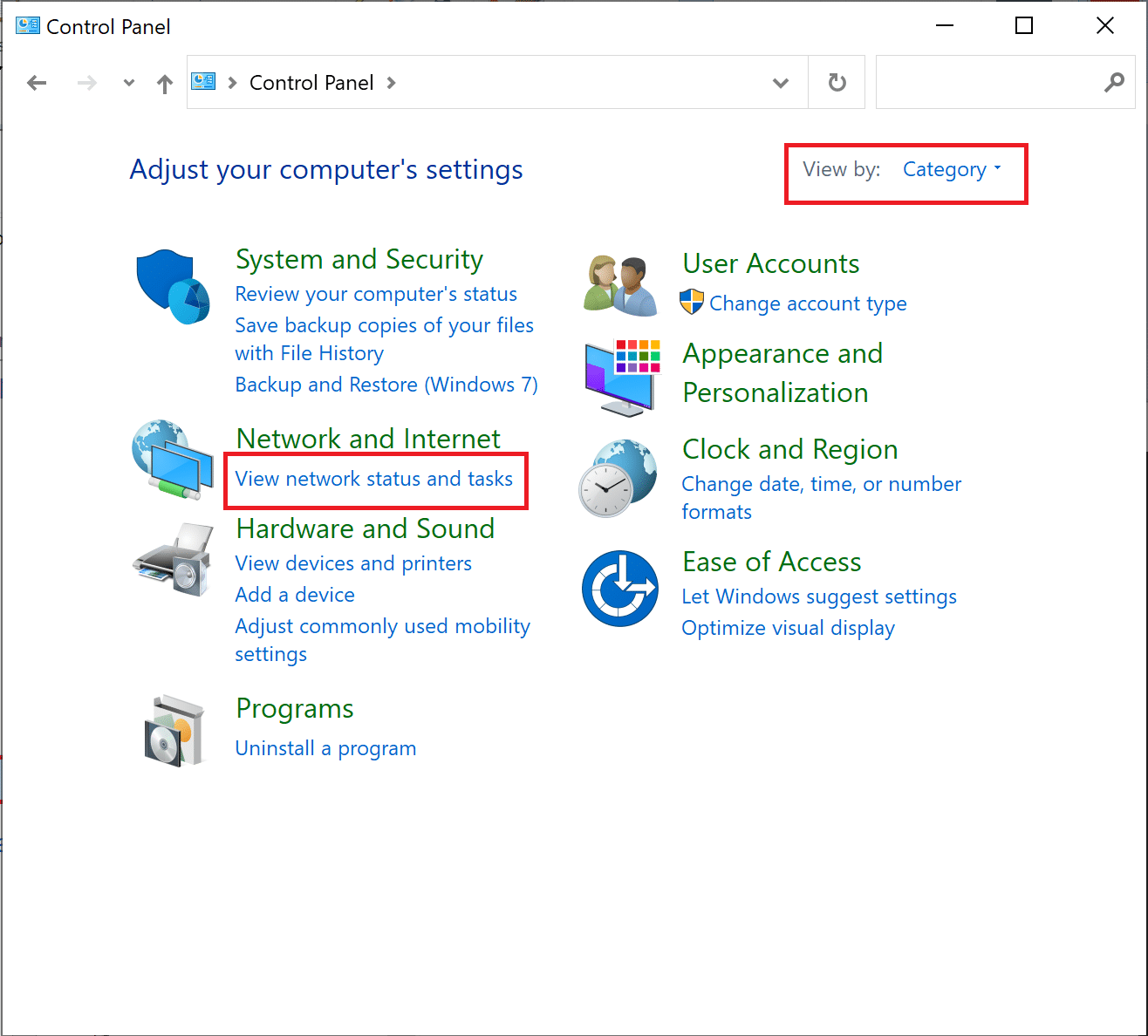
3. ตอนนี้ คลิกที่ตัวเลือก เปลี่ยนการตั้งค่าอแด็ปเตอร์ ที่แถบด้านข้างด้านซ้าย
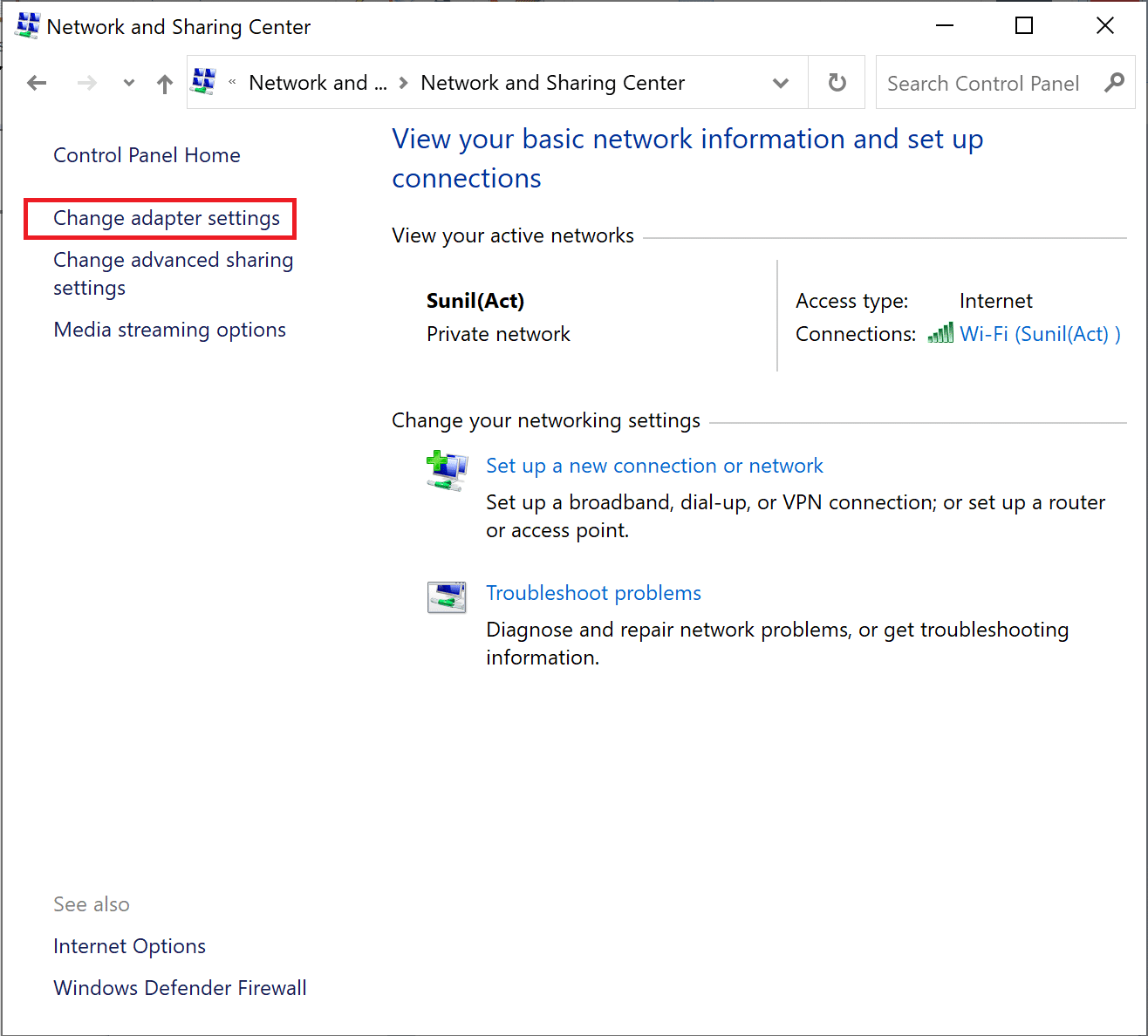
4. จากนั้น คลิกขวาที่การเชื่อมต่ออินเทอร์เน็ตที่ใช้งานอยู่และเลือก Properties ตามที่ไฮไลต์
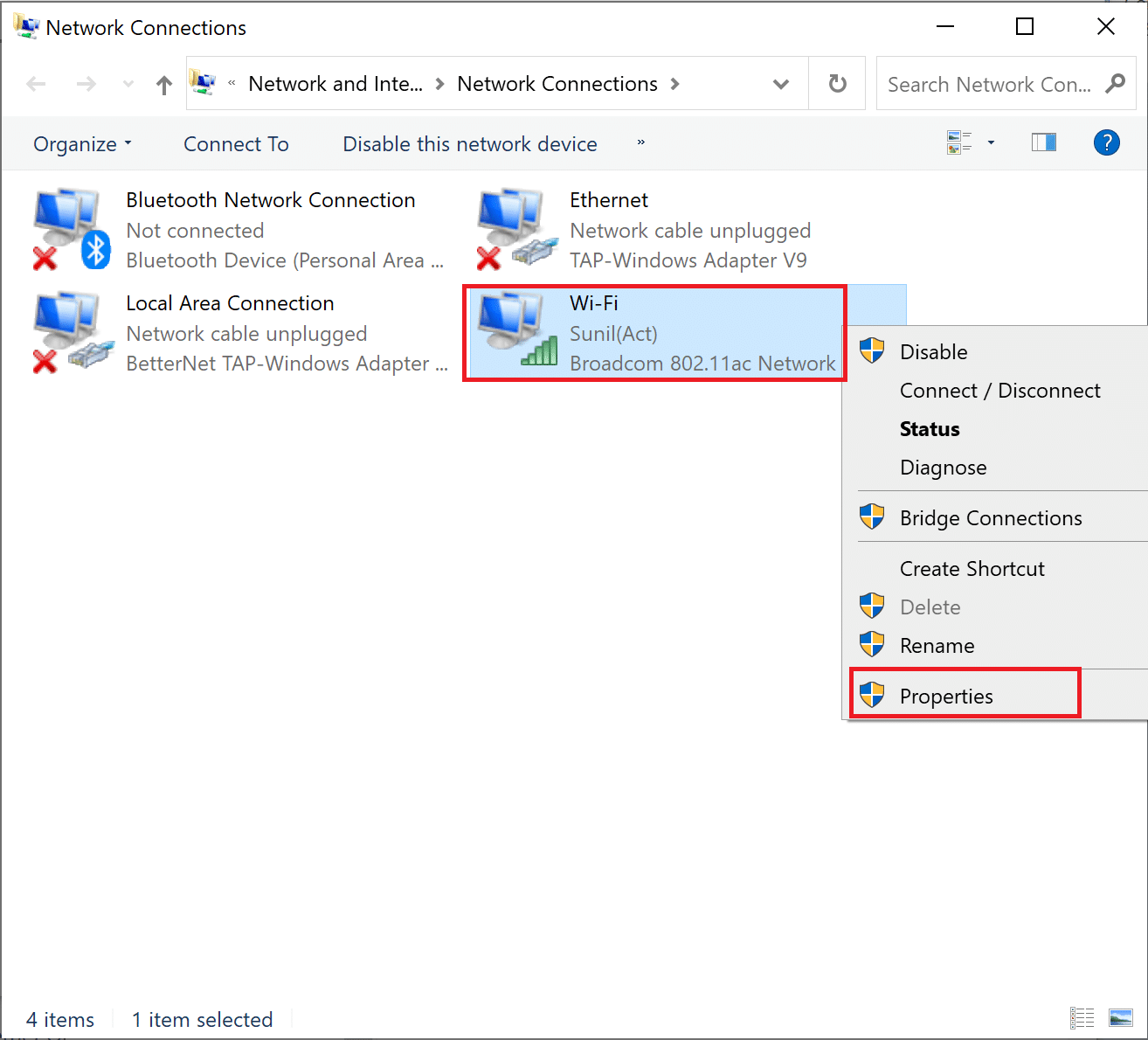
5. ในหน้าต่าง Properties ให้ดับเบิลคลิกที่ Internet Protocol Version 4 (TCP/IPv4)
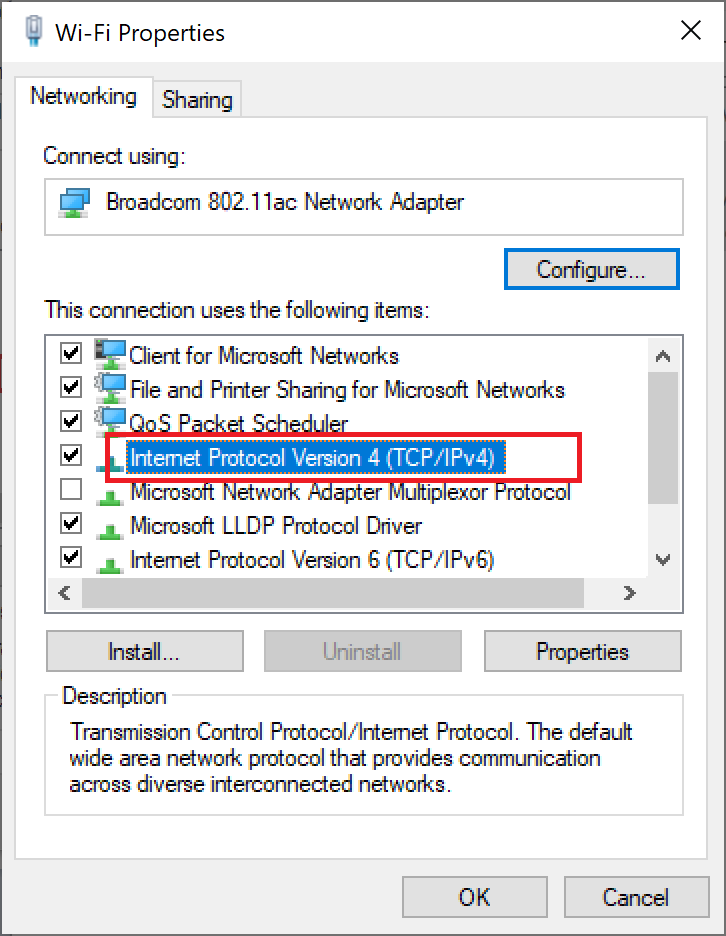
6. จากนั้น ตรวจสอบตัวเลือกที่ชื่อว่า Obtain an IP address automatically และ Use the following DNS server address , ตามที่ไฮไลต์
6ก. สำหรับ เซิร์ฟเวอร์ DNS ที่ต้องการ ให้ ป้อนที่อยู่ DNS สาธารณะของ Google เป็น: 8.8.8.8
6b. และใน เซิร์ฟเวอร์ DNS สำรอง ให้ป้อน DNS สาธารณะของ Google อื่นเป็น: 8.8.4.4
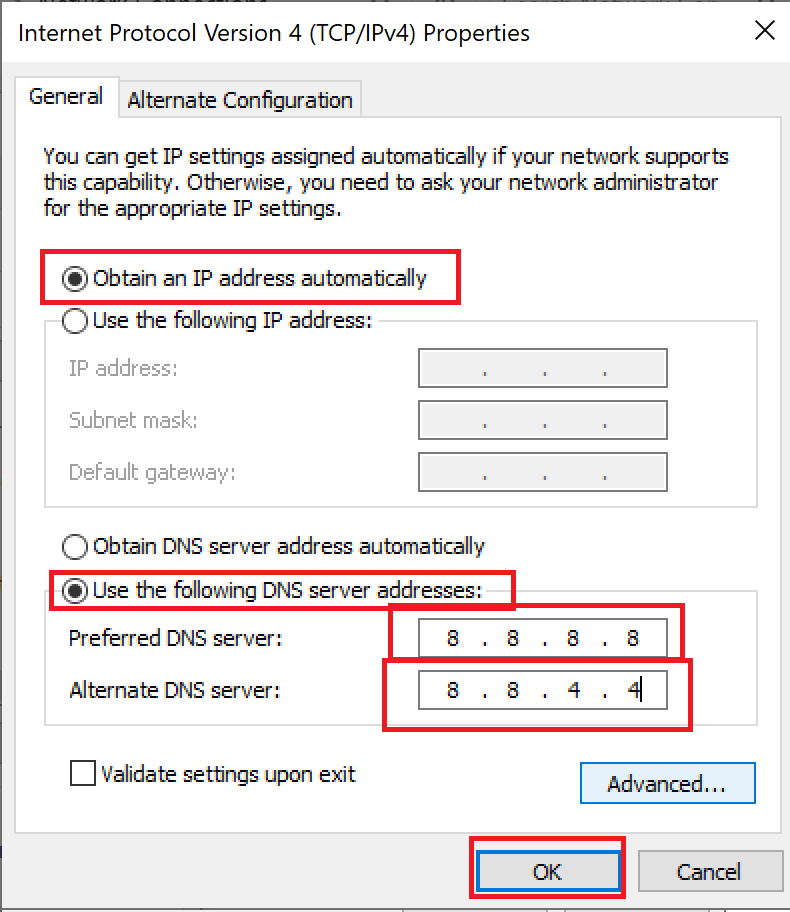
7. สุดท้าย ให้คลิกที่ ตกลง เพื่อบันทึกการเปลี่ยนแปลงและรีบูตระบบของคุณ
ที่แนะนำ:
- แก้ไข Fallout 3 Ordinal 43 ไม่พบข้อผิดพลาด
- ทำไมอินเทอร์เน็ตของฉันถึงตัดการเชื่อมต่อทุก ๆ สองสามนาที?
- แก้ไข Discord Go Live ไม่ปรากฏขึ้น
- แก้ไขข้อผิดพลาดการโหลดแอปพลิเคชัน Steam 3:0000065432
เราหวังว่าคู่มือนี้จะเป็นประโยชน์และสามารถ แก้ไข Fallout 76 ที่ไม่ได้เชื่อมต่อกับข้อผิดพลาดของเซิร์ฟเวอร์ โปรดแจ้งให้เราทราบว่าวิธีใดได้ผลดีที่สุดสำหรับคุณ นอกจากนี้ หากคุณมีความคิดเห็นหรือข้อเสนอแนะเกี่ยวกับบทความนี้ โปรดทิ้งความคิดเห็นไว้ในส่วนความคิดเห็นด้านล่าง
